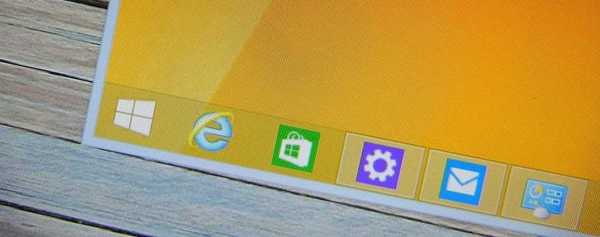Setelah memperbarui sistem operasi atau menginstalnya kembali, banyak pengguna mengalami berbagai masalah dengan suara: hilang begitu saja, pemutaran melalui panel depan tidak berfungsi, volume menjadi lebih rendah seiring waktu. Juga kesalahan umum adalah bahwa perangkat output audio tidak diinstal pada Windows 10.
Dalam situasi seperti itu, menjadi mustahil untuk mereproduksi suara melalui headphone. Namun, Anda dapat dengan mudah memperbaiki masalah ini sendiri..
Alasan dan solusi
Paling sering, masalah dengan suara muncul karena kesalahan driver atau output audio. Selain itu, pengaturan pemutaran yang salah saat digunakan dapat diatur. Seringkali, situasi seperti itu muncul karena pembaruan OS atau penggunaannya yang lama tanpa pembersihan.
Tidak mungkin menemukan metode universal untuk memperbaiki masalah ketika perangkat suara tidak diinstal pada Windows 10, karena semuanya tergantung pada penyebabnya. Coba semua metode yang dijelaskan satu per satu.
Periksa input audio
Ada kemungkinan bahwa alasan bahwa perangkat output audio tidak termasuk dalam Windows 10 adalah karena input audio. Mungkin saja ia tidak berfungsi pada level perangkat lunak. Periksa apakah konektor sudah dihidupkan:
- Buka Pengelola Perangkat.
- Buka kategori Input Audio dan Output Audio. Perangkat Anda harus ada di dalamnya..
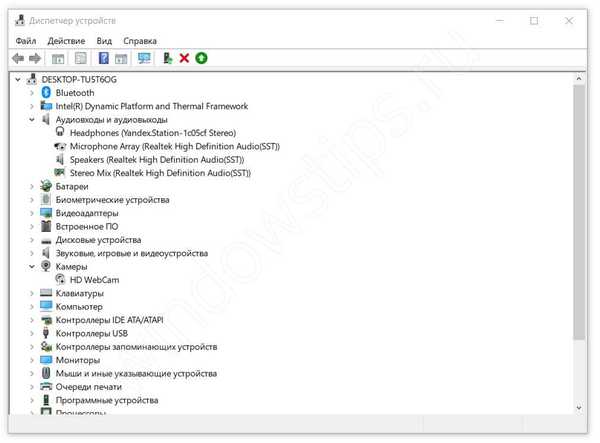
- Periksa apakah headphone sudah dihidupkan. Jika tidak, klik kanan pada mereka dan hidupkan.
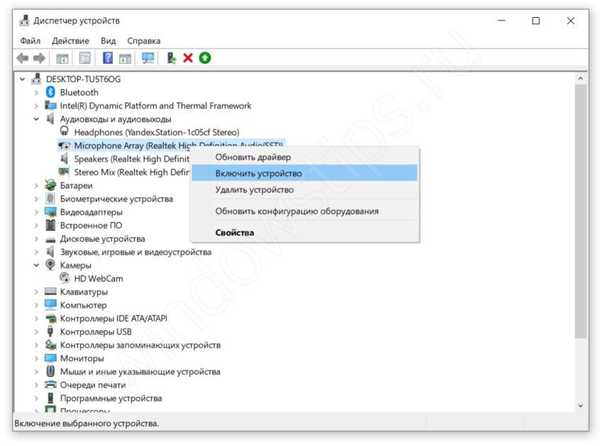
- Jika dalam kategori ini ada yang tidak dikenal atau item yang ditandai dengan ikon kuning, hapuslah, lalu nyalakan kembali komputer.
Jika setelah langkah-langkah ini tidak ada perangkat suara yang ditemukan pada Windows 10 sejauh ini, maka coba perbarui driver. Dialah yang merupakan penyebab umum dari berbagai kesalahan. Biasanya mereka terjadi setelah memperbarui OS.
Pengemudi memeriksa
Jika komputer Windows 10 tidak melihat perangkat audio, masalahnya mungkin dengan driver. Mungkin tidak berfungsi dengan baik. Pertama kali Anda terhubung, komputer menginstal driver. Pertama, coba instal ulang:
- Buka Device Manager lagi.
- Perluas Kategori Perangkat Suara, Game, dan Video
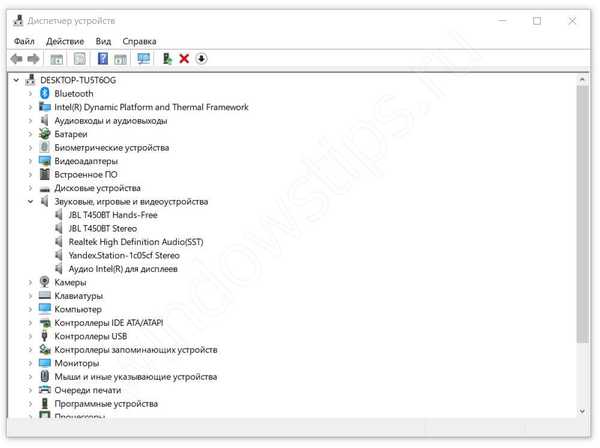
- Temukan headphone Anda dalam daftar.
- Menggunakan menu konteks, perbarui driver dengan memilih mode otomatis.
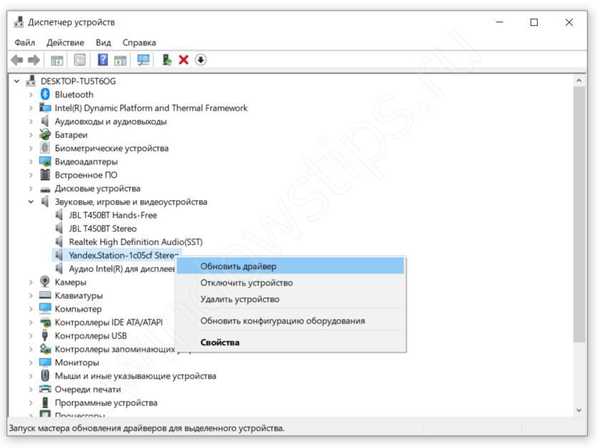
Jika pembaruan tidak membantu, dan perangkat audio periferal masih tidak terhubung ke Windows 10, Anda harus mencoba menginstal ulang driver. Untuk melakukan ini, pilih hapus dari menu konteks perangkat, dan kemudian restart komputer.
Dalam sistem yang telah digunakan tanpa pembersihan untuk waktu yang lama, mungkin ada banyak item dalam daftar perangkat audio. Coba matikan semuanya dan nyalakan satu per satu.
Ketika sistem melaporkan bahwa perangkat output audio tidak diinstal pada Windows 10, masalahnya mungkin ada dalam kontrol yang diprogramkan kartu suara. Dalam hal ini, Anda harus memperbarui driver motherboard:
- Lihatlah situs pengembang resmi motherboard Anda. Informasi dapat ditemukan dalam dokumentasi komputer atau program pihak ketiga, misalnya, AIDA 64
- Di atasnya, temukan halaman dengan perangkat lunak yang dapat diunduh. Biasanya, ini disebut "Unduhan".
- Unduh driver suara untuk sistem operasi Anda dengan kedalaman bit yang sesuai. Anda dapat menemukannya di menu "Sistem".
- Instal perangkat lunak.
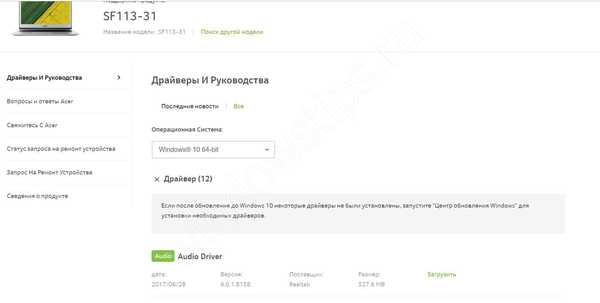
Kemungkinan PC tidak melihat perangkat audio pada Windows 10 karena pengaturan pemutaran yang salah. Jika manipulasi driver tidak membantu, coba metode berikut.
Verifikasi Pengaturan
Masalah dengan fakta bahwa Windows 10 tidak melihat perangkat audio mungkin karena pengaturan yang salah. Situasi ini biasanya terjadi ketika beberapa headphone terhubung ke komputer. Dalam hal ini, cukup untuk beralih perangkat standar:
- Klik kanan pada ikon suara.

- Pilih Suara. Buka tab "Putar"
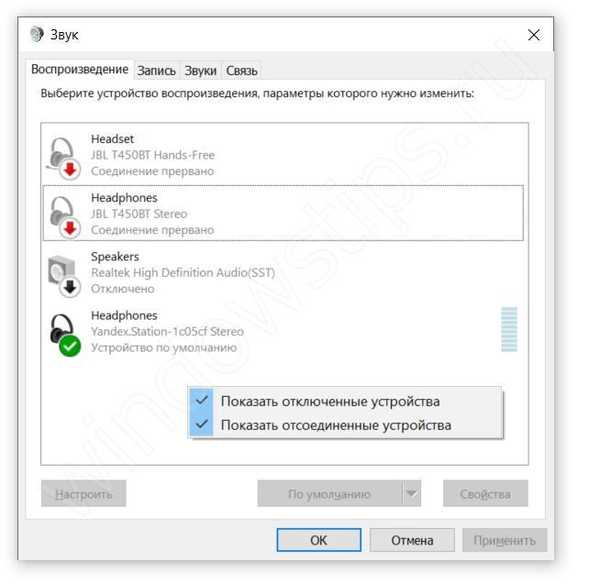
- Menu dengan perangkat yang terhubung akan muncul. Pilih headphone Anda, nyalakan dan atur untuk digunakan secara default. Jika tidak ada perangkat, klik RMB dan nyalakan tampilan perangkat yang terputus
- Jika Anda memiliki banyak item dalam daftar, nonaktifkan semuanya dan ikuti instruksi di atas satu per satu.
Jika masalah tetap ada dan perangkat suara masih tidak terdeteksi di Windows 10, klik kanan pada ikon suara dan pilih "Detect Sound Problems".
Jika masalah seperti itu terjadi ketika sistem tidak melihat perangkat audio pada komputer dengan Windows 10, memperbaikinya cukup mudah dengan tangan Anda sendiri. Pembaruan sering menyebabkan berbagai kesalahan. Ini adalah situasi yang normal, karena tidak ada perangkat lunak yang dapat dilindungi dari kerusakan. Bahkan jika Anda memiliki masalah dengan fakta bahwa sistem tidak menemukan perangkat audio pada Windows 10, jangan matikan pembaruan otomatis - ini penuh dengan kerentanan.
Semoga harimu menyenangkan!